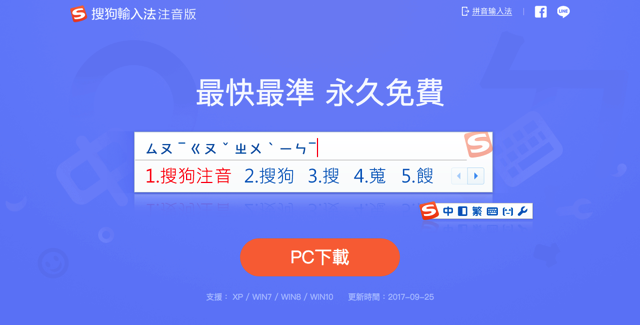
對於中文使用者來說,輸入法一直是個經常碰到的問題,好的輸入法讓你更輕鬆省事,也減少輸入錯誤又必須回頭選字的麻煩,有時候遇到操作時會卡頓的輸入法,真的會讓人有一種無力感。早期我在 Windows 上習慣使用「新酷音輸入法」,因為它的切換速度快,而且輸入的模式跟標點符號都很符合習慣,後來轉換為 Mac 後陸續使用過自然輸入法、Yahoo 輸入法還有大家很推薦的小麥輸入法,其實輸入法各有優缺,取決於個人使用習慣。
本文要介紹的輸入法很特別,來自中國的搜狗公司,但特別對注音使用者設計「搜狗輸入法注音版」,號稱最快、最準,而且永久免費!不過搜狗注音輸入法僅支援 Windows,從最早的 XP 到目前最新版 Windows 10 都能使用,還支援簡繁轉換、簡拼、省略聲調、更換主題及顏文字表情符號功能。
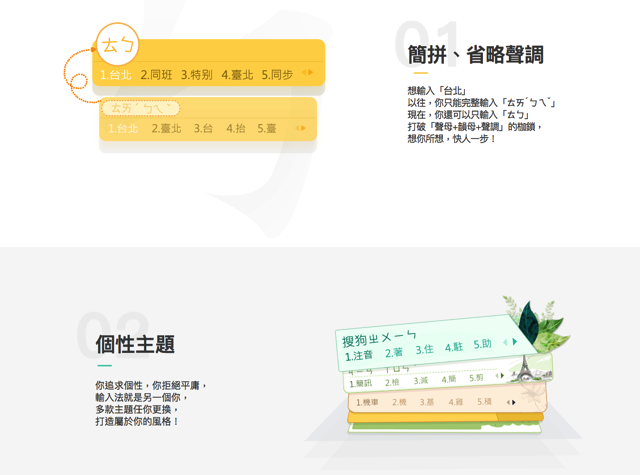
那麼「搜狗注音輸入法」跟我們使用的新注音或其他輸入法有什麼不同呢?我在實際安裝、測試後發現搜狗輸入法使用的「簡拼」方式其實能讓輸入速度更快,例如以往注音輸入可能必須按照聲母韻母聲調順序輸入,但搜狗注音輸入法可以將順序顛倒,甚至不用輸入聲調就能自動選擇正確的字詞,無形中也提高輸入的效率。
當然其他像是繁簡轉換、中英切換、全型半型、螢幕小鍵盤、符號表或顏文字一應俱全,更重要的是輸入速度還蠻快的,不太會有卡頓、延遲的情形。如果你是中國用戶也有搜狗拼音輸入法可免費下載。
軟體資訊
軟體名稱:搜狗輸入法注音版
軟體語系:中文
作業系統:Windows
官方網站:https://zhuyin.sogou.com/
軟體下載:從官方網站免費下載
使用教學
STEP 1
開啟「搜狗注音輸入法」官方網站,點選「PC 下載」來獲取安裝程式,執行後出現如下安裝畫面,如果要變更安裝路徑,可點選右下角自訂安裝,或者按下「立即安裝」開始操作。
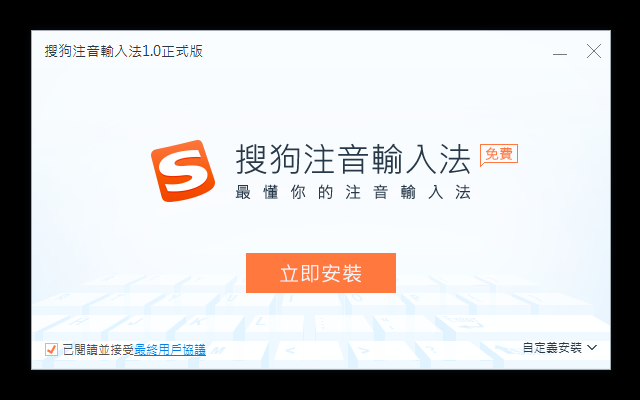
安裝時搜狗注音輸入法會出現一些特色介紹,完成後點選安裝完成按鈕就能使用。
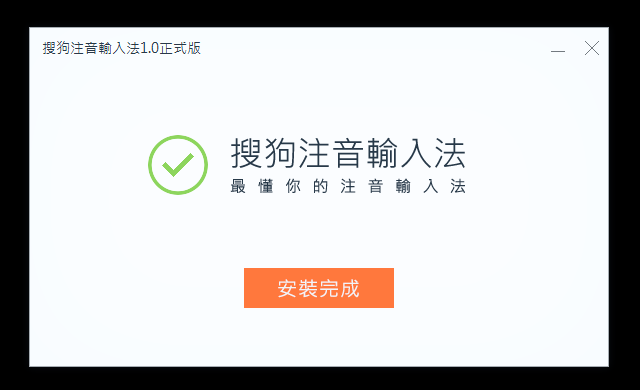
STEP 2
從 Windows 右下角輸入法功能找到「搜狗注音輸入法」就能切換、使用,圖示是一個橘色的英文字幕標誌,如果你目前還有其他輸入法,也可從「語言喜好設定」進行管理或調整。
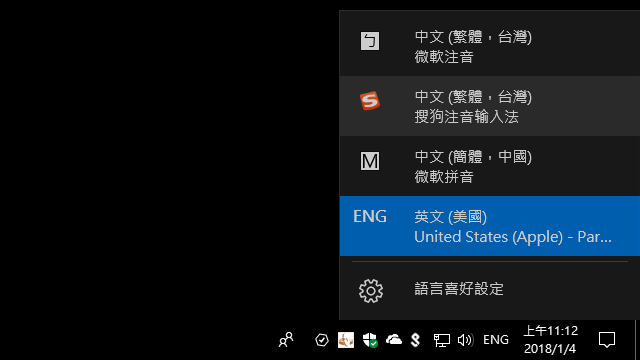
切換到「搜狗注音輸入法」後右下角會出現一個功能列,大部分操作都能在這裡完成。
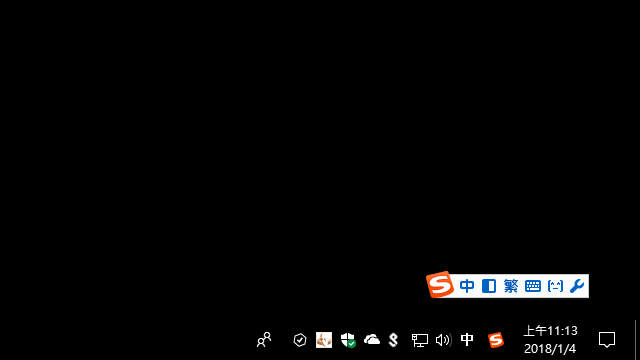
STEP 3
實際使用搜狗輸入法來輸入注音,文字會出現在下方,整合選字工具,可快速使用數字來選取文字,不過打卡來不是很習慣,可能不是以聲母韻母方式來判斷,有時候會發現輸入的文字被拆開而且不是自己本來想輸入的內容,需要一些時間適應。
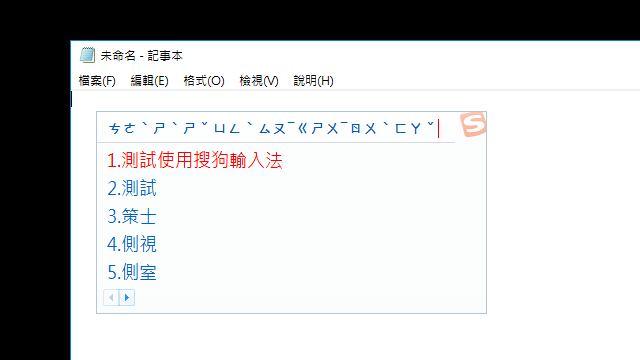
STEP 4
如果要進行偏好設定,可以點選右下角功能列最右邊的「設定」圖案,還能更換其他佈景主題樣式。
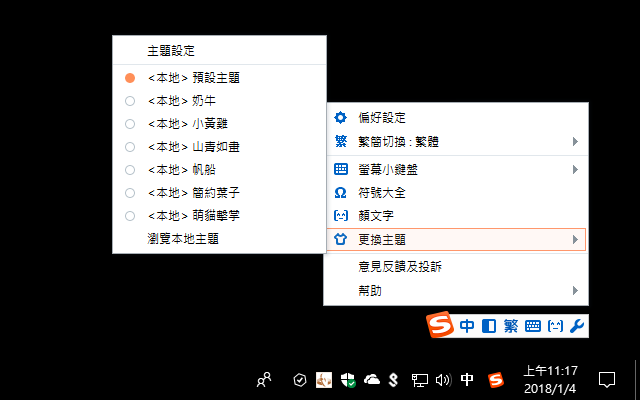
很多人會用到的螢幕小鍵盤功能在「搜狗輸入法」也有內建。
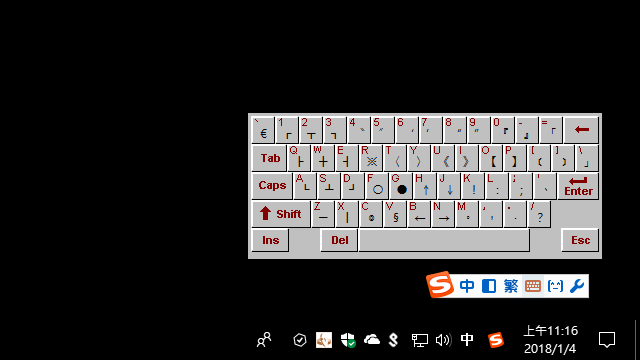
除此之外,還有內建顏文字表情符號,就不用安裝其他外掛,或者必須手動從其他網站才能複製貼上使用。
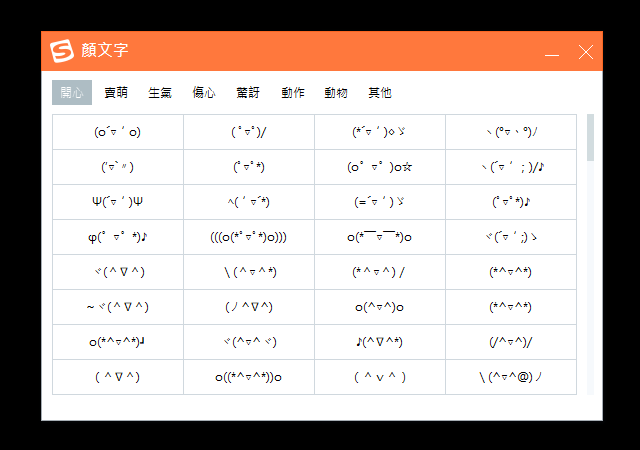
STEP 5
實際輸入一段時間,就能慢慢上手這個輸入法,速度很快,選字也很準確,其實有相當不錯的使用體驗,主要還是使用習慣方面,若你輸入時發現很容易錯字,可能跟你原有的慣用輸入法不同,必須花點時間適應一下。
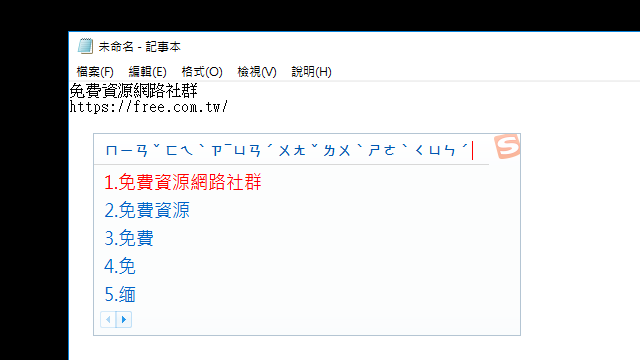
當你輸入一段話,發現中間出現錯字,也可使用方向鍵回到某個位置來重新選字。
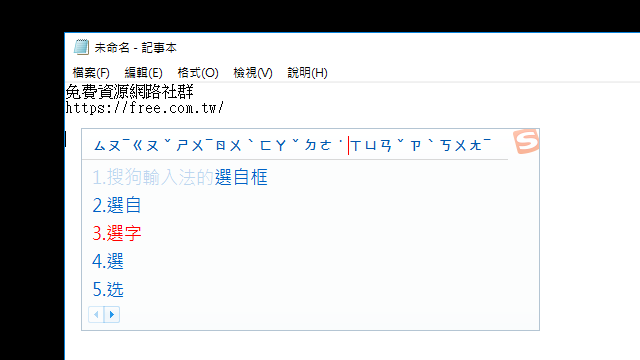
值得一試的三個理由:
- 搜狗針對注音使用者推出的注音輸入法
- 輸入速度快、選字準確,支援各版本的 Windows
- 內建繁簡轉換、中英切換、全型半型、螢幕小鍵盤或顏文字








